Du har sikkert haft problemet med at modtage fotos i dårlig opløsning eller uskarpe, for eksempel via WhatsApp. Ofte bliver du spurgt, om du kan udskrive disse billeder, selvom de ikke synes egnet til dette formål. Men fortvivl ikke! I denne vejledning vil jeg vise dig forskellige måder, du kan få mere ud af sådanne lavt opløste billeder på. Ved at følge de rigtige trin kan du væsentligt forbedre billedkvaliteten og endda bruge dem til udskrivning.
Vigtigste erkendelser
- Ændring af dokumentstørrelsen kan forbedre opløsningen af et billede.
- Intelligent skarphed med filtre kan forbedre billedkvaliteten.
- AI-baserede værktøjer kan anvendes til yderligere optimering.
Trin-for-trin vejledning
Ændring af dokumentstørrelse
Første skridt du skal tage i Affinity Photo er at ændre dokumentstørrelsen. Her indlæser vi et billede med lav opløsning og ændrer antallet af pixels. I mit eksempel valgte jeg først en størrelse på cirka 250 pixels.
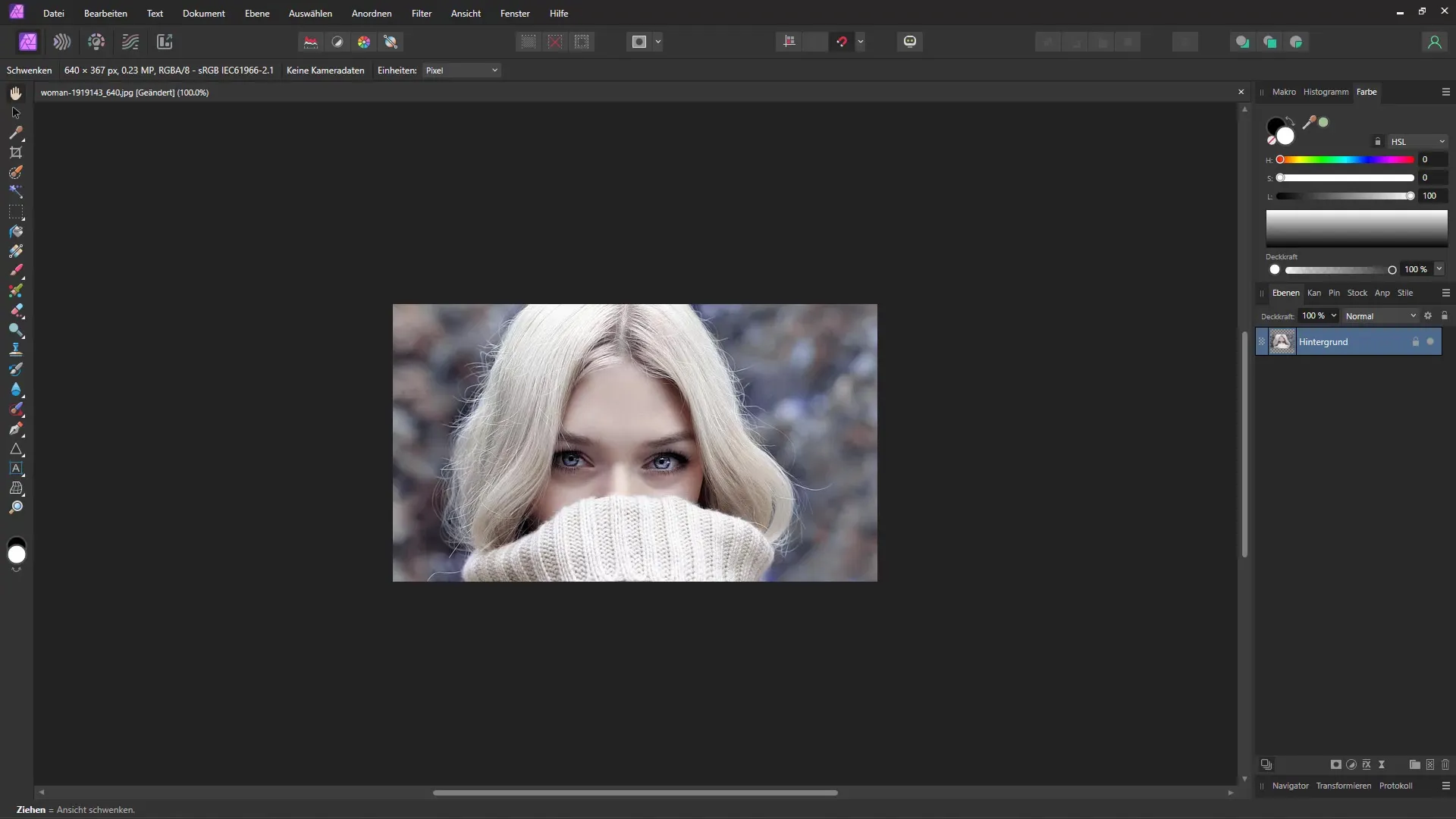
Når du har ændret dokumentstørrelsen, kan du også tilpasse DPI-tallet, hvor jeg anbefaler at gøre dette i centimeter for at opnå et godt printresultat. Hvis du vil indstille DPI til 300, er det vigtigt at holde øje med antallet af pixels for at sikre, at du opnår den bedste printkvalitet.
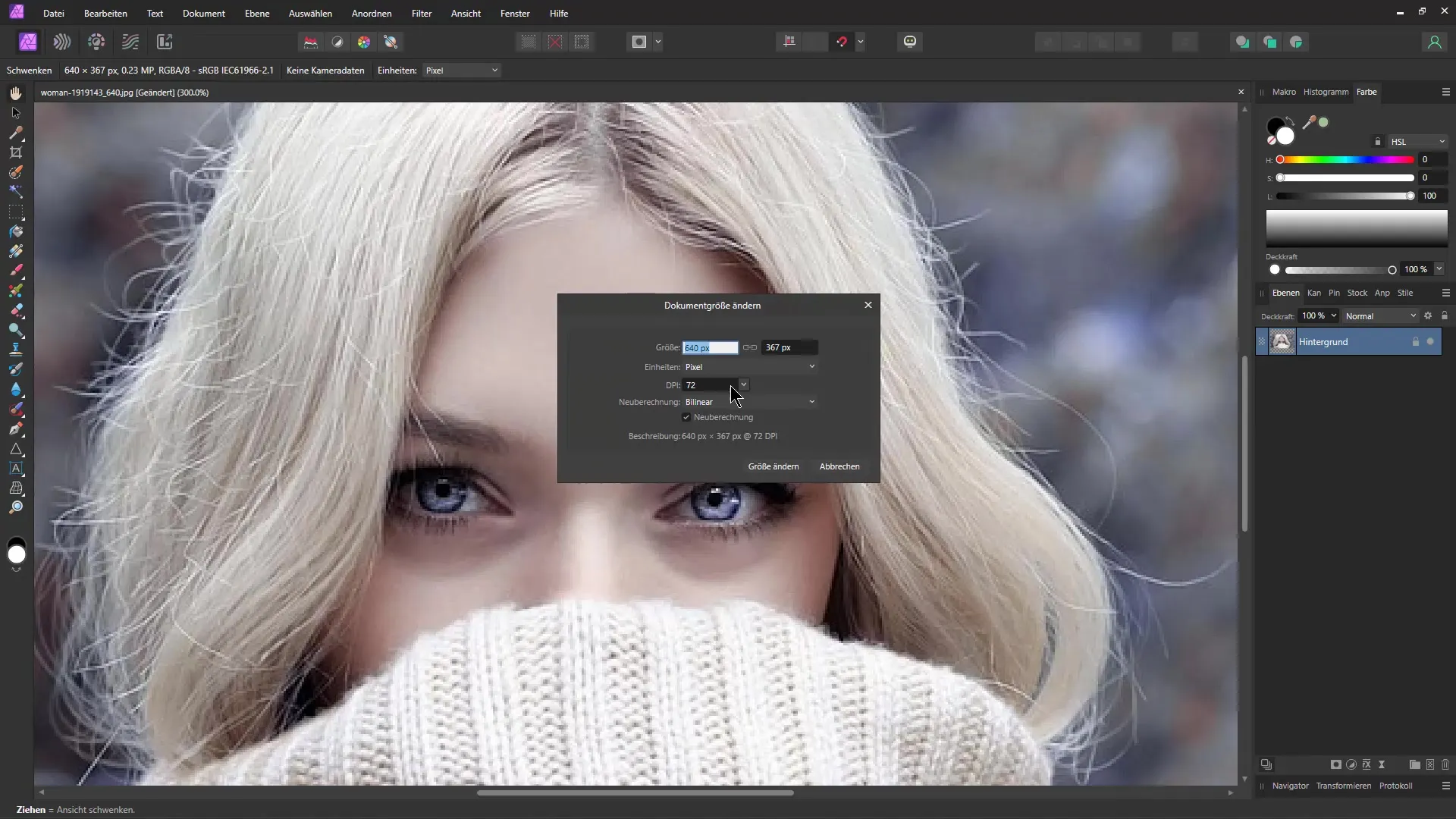
Du vil bemærke, at billedet nu vises uskarpt, da vi kun har ændret størrelsen.
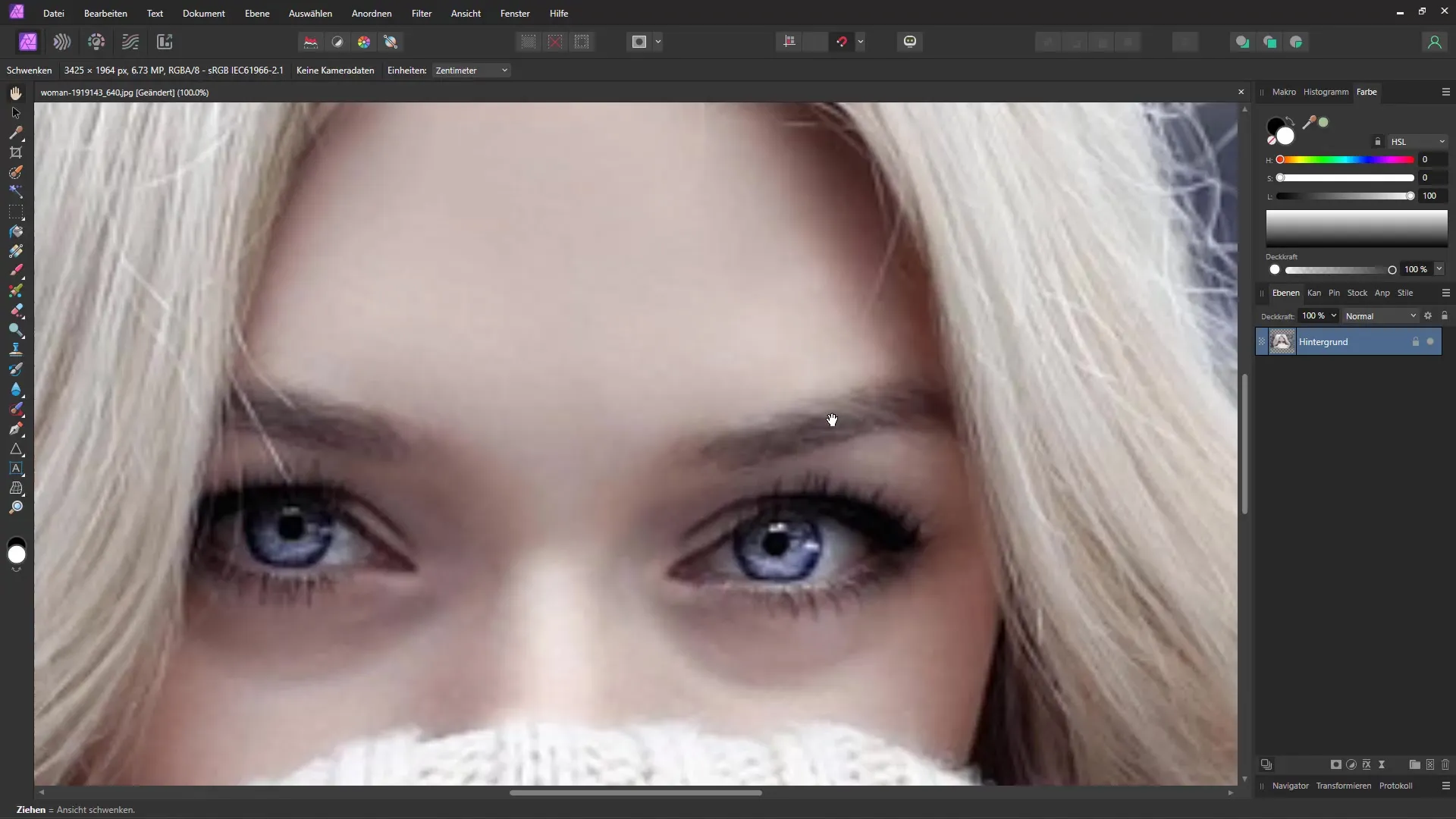
Skarphed af billedet
Der er flere metoder til at skærpe et billede. En måde er at duplikere billedet. Dette gøres ved at trykke på "Ctrl + J". Dernæst gå til "Filter" og vælg "Skarphed" og derefter "Højpas". Dette er en velkendt teknik fra Photoshop-verdenen.
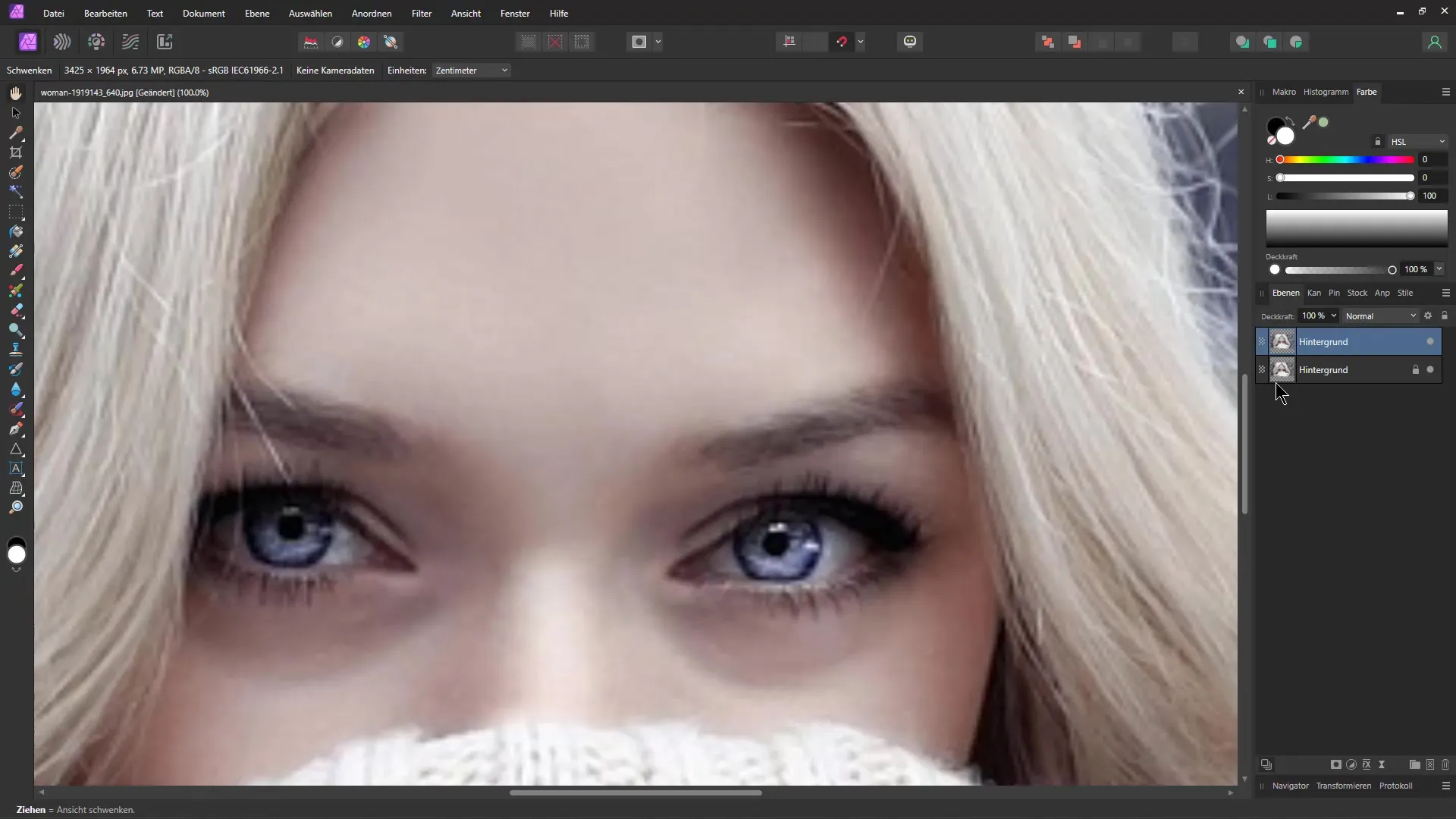
Du kan justere højpass-filteret for at se, hvordan detaljerne fremhæves. Hvis du ændrer blandingstilstanden til "Overlay", kan du bedre vurdere virkningerne.
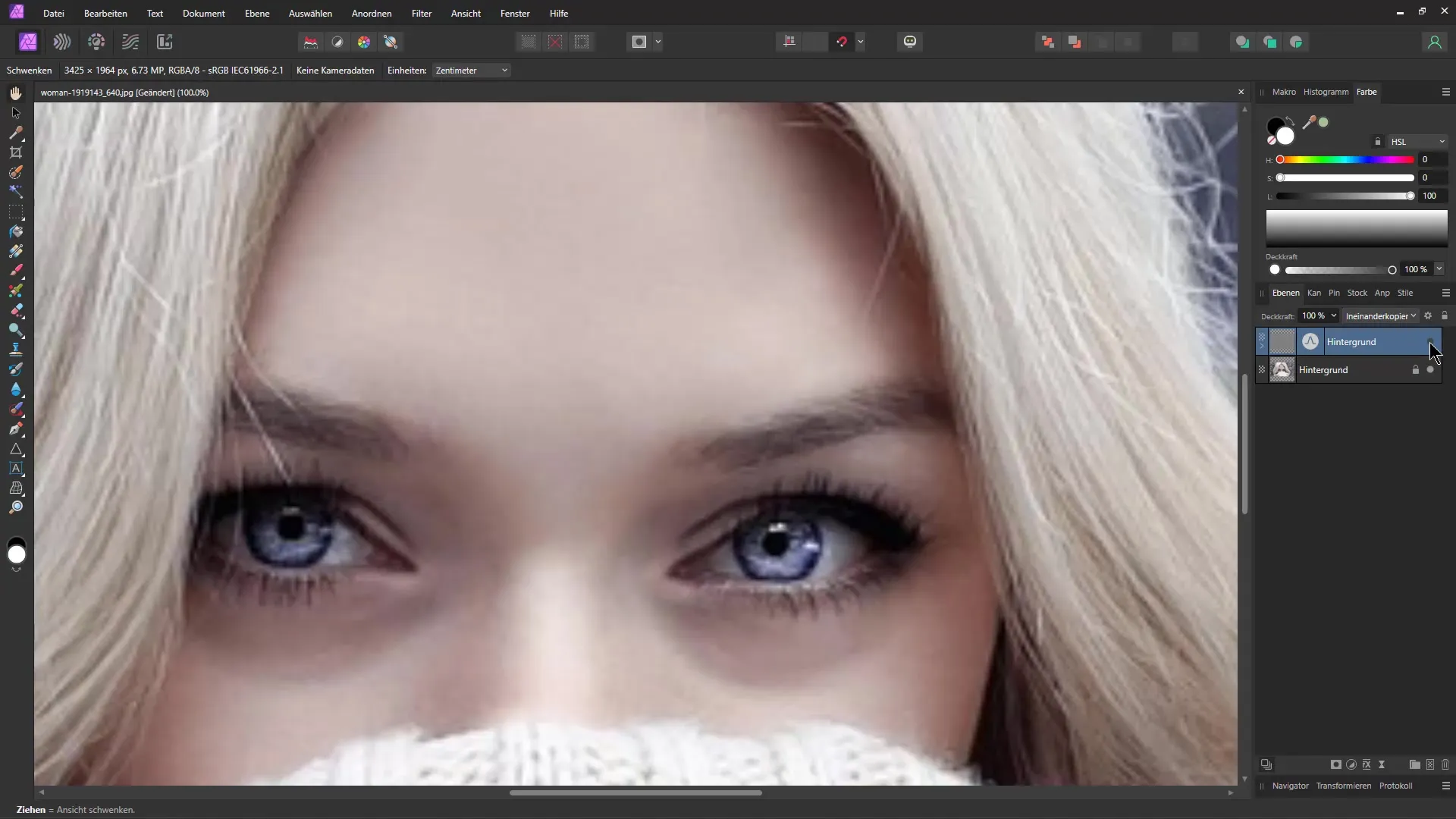
Ved gentagne gange at skjule og vise skarpheden kan du se, hvordan skarpheden af billedet ændrer sig, og hvor der eventuelt er brug for justeringer.
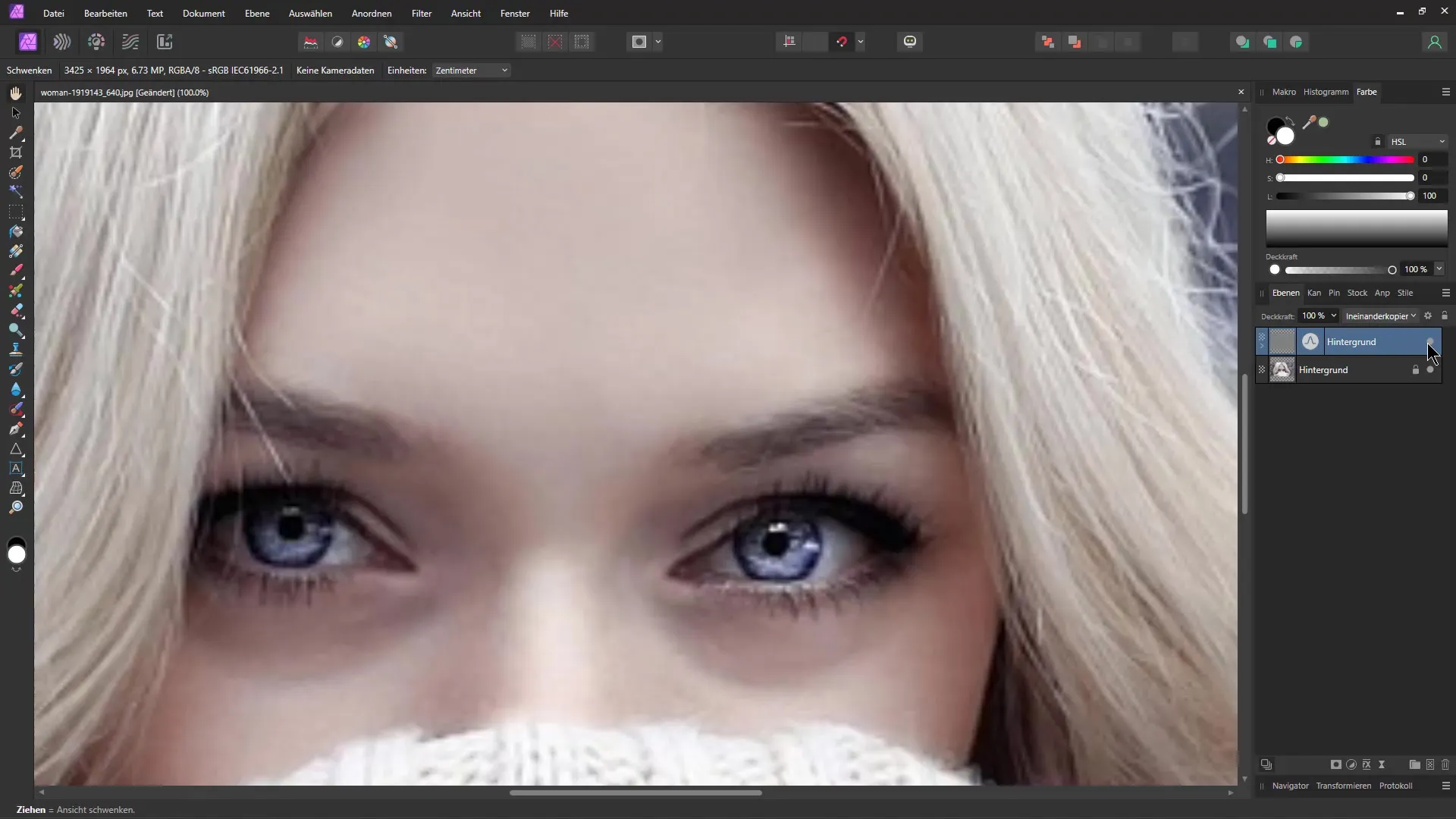
Finjusteringer for bedre skarphed
Dobbeltklik på højpass-filteret og juster værdien for at øge skarpheden yderligere og opnå bedre billedkvalitet.
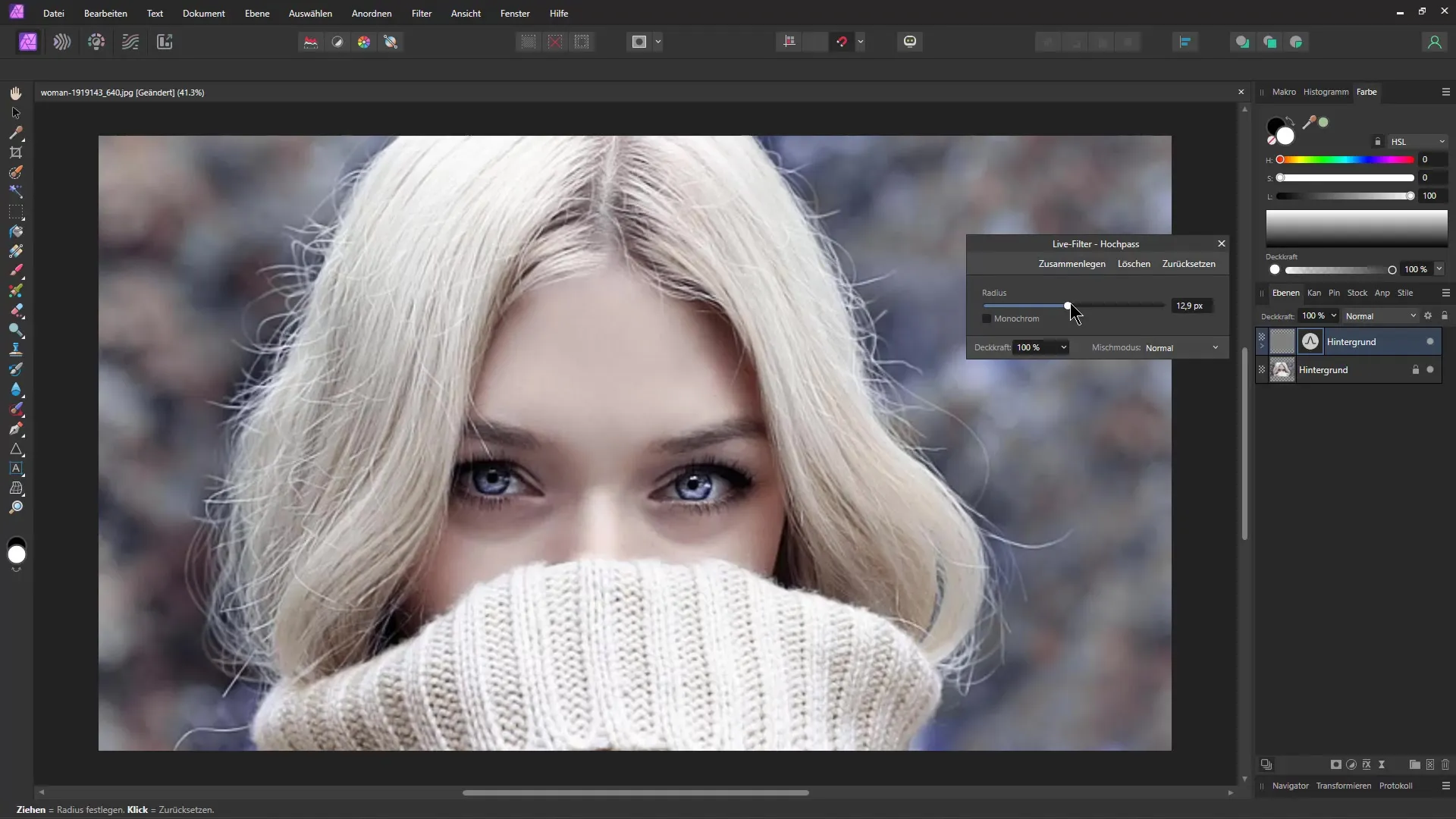
For en alternativ metode kan du bruge "Unsharp Mask" filteret under "Filter". Her har du mulighed for samtidigt at øge værdierne og dermed skærpe billedet.
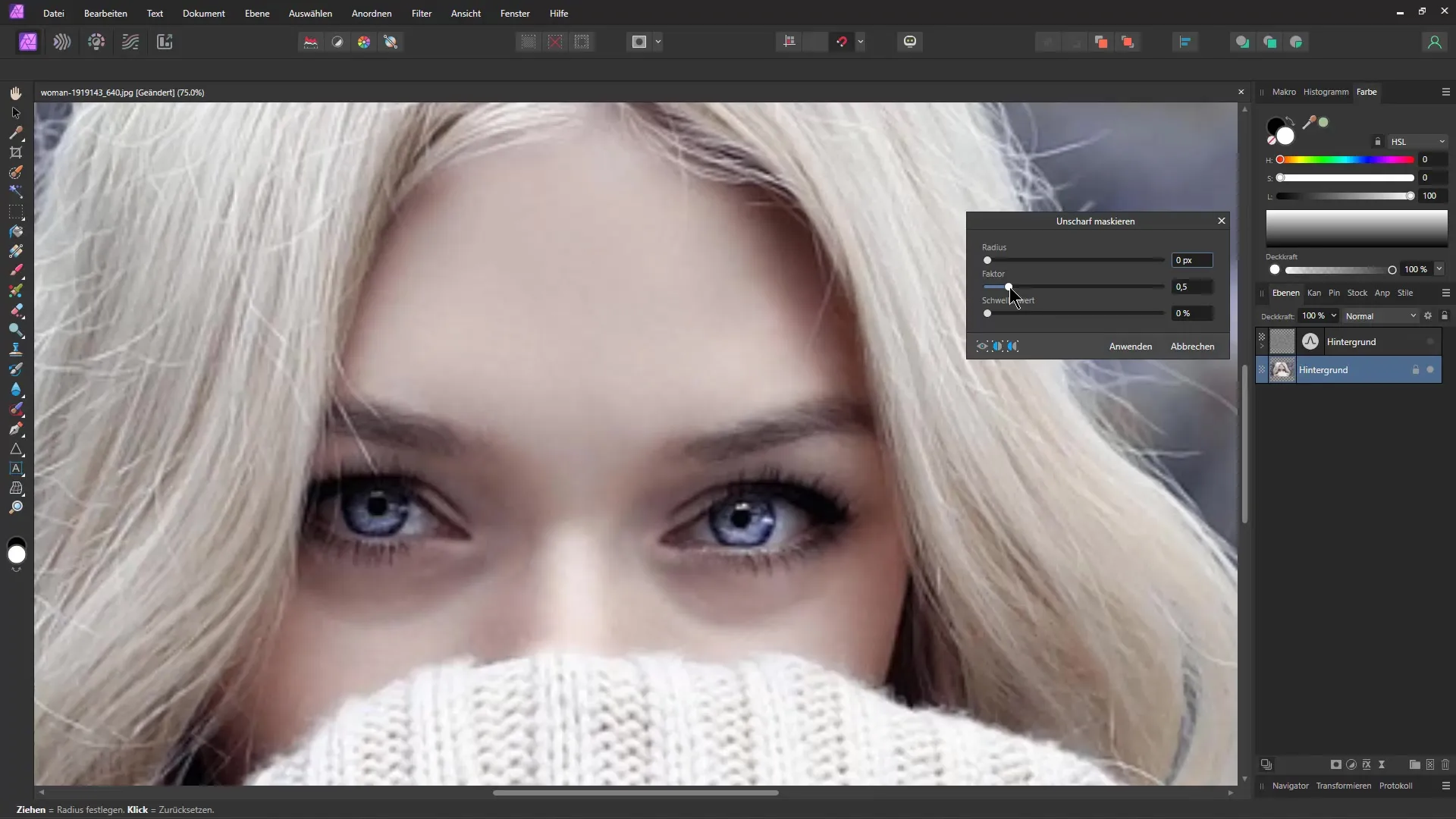
Husk også at bruge det som live-filter, så du altid kan fortryde ændringerne. Dette giver dig mere fleksibilitet i billedredigeringen.
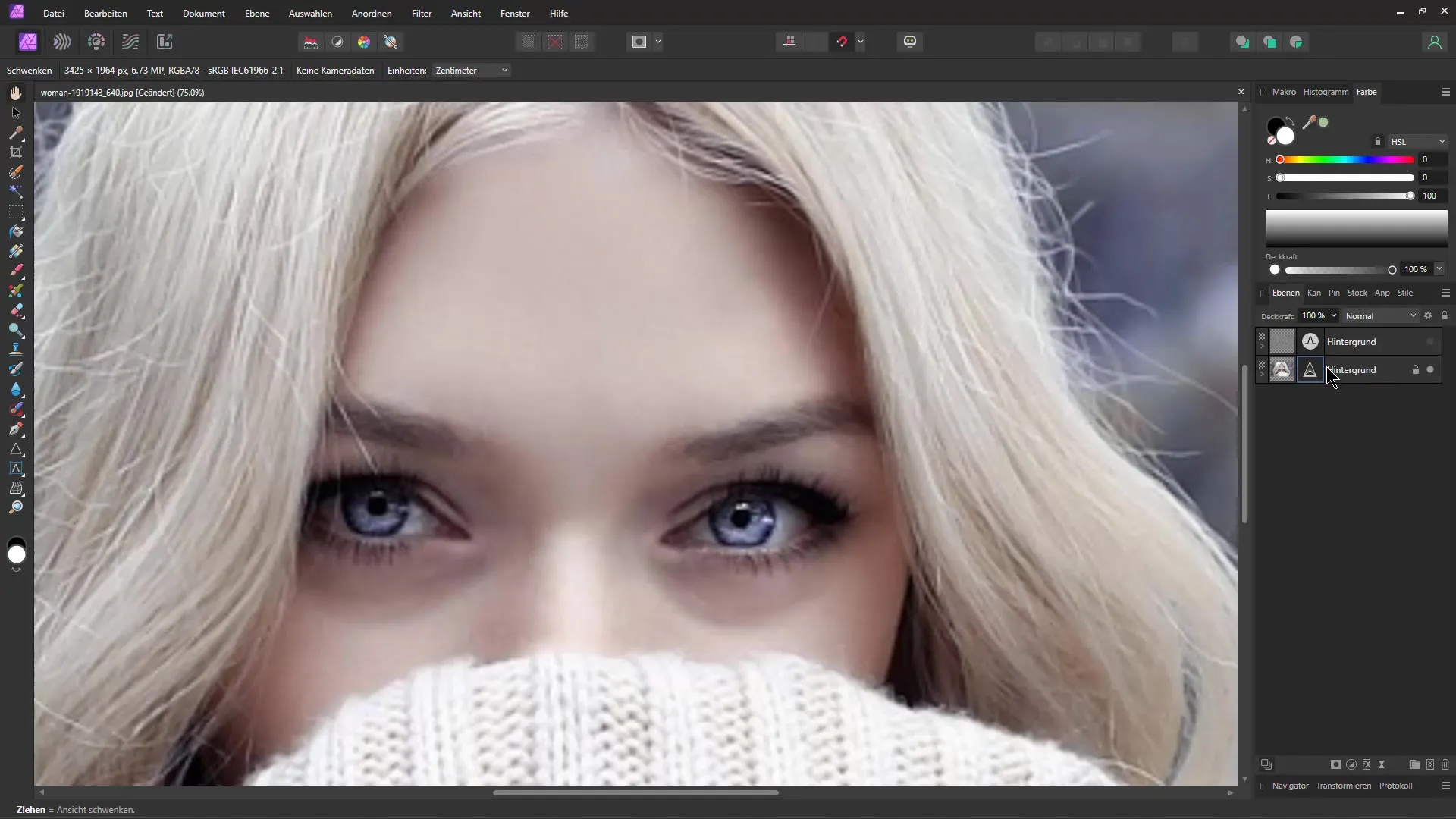
AI-baseret forbedring
Der er nu også AI-baserede værktøjer, som kan hjælpe med billedforbedringen. Jeg har prøvet en hjemmeside, der bruger denne teknik. Her uploader du billedet i højere opløsning og vælger muligheder som "skarphed", "baggrundsforbedring" og "ansigtsforbedring".
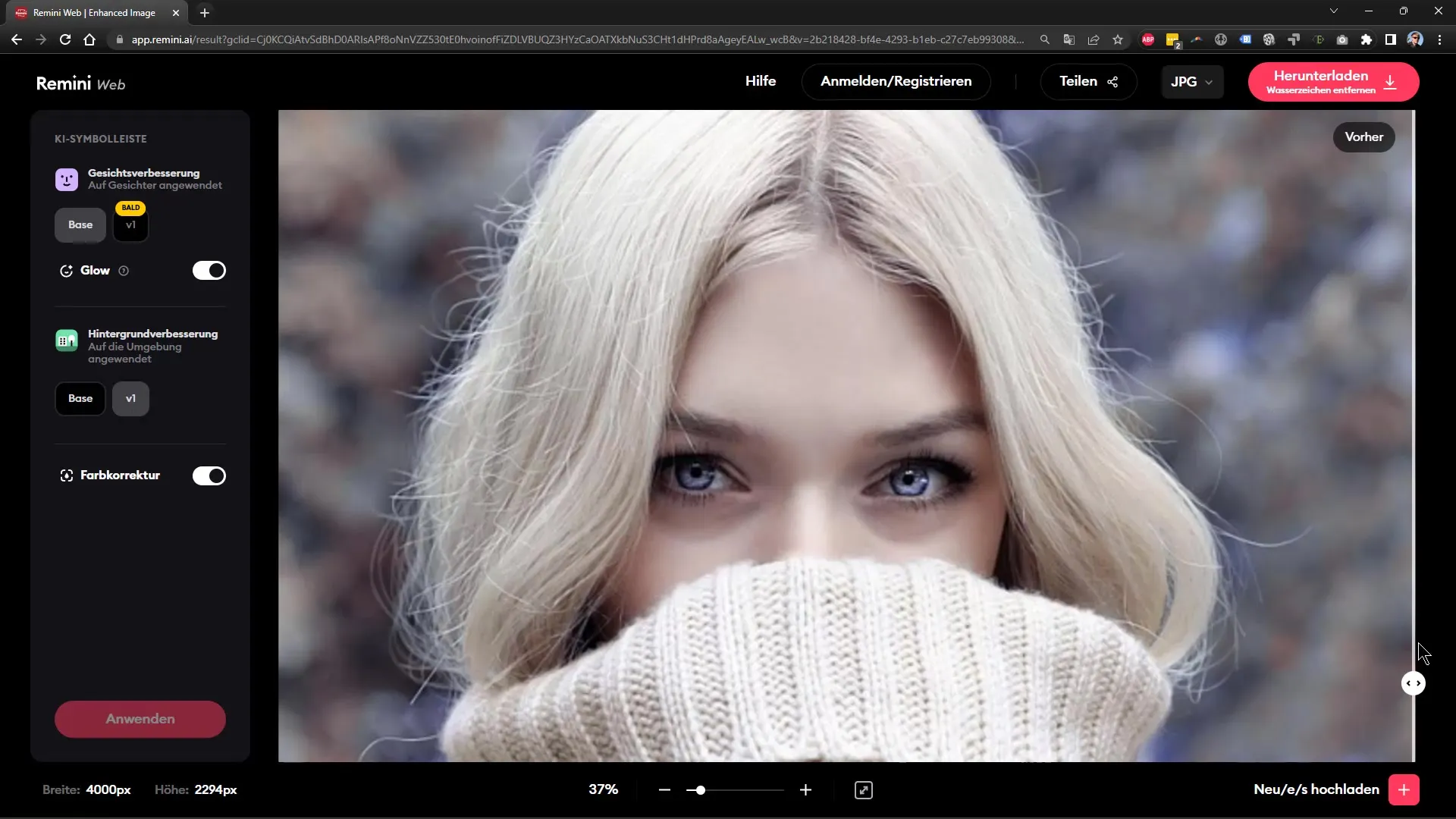
Resultatet var imponerende: Detaljerne i øjnene blev skarpere, og hårtotterne blev også mere synlige, hvilket gjorde billedet meget tiltalende.
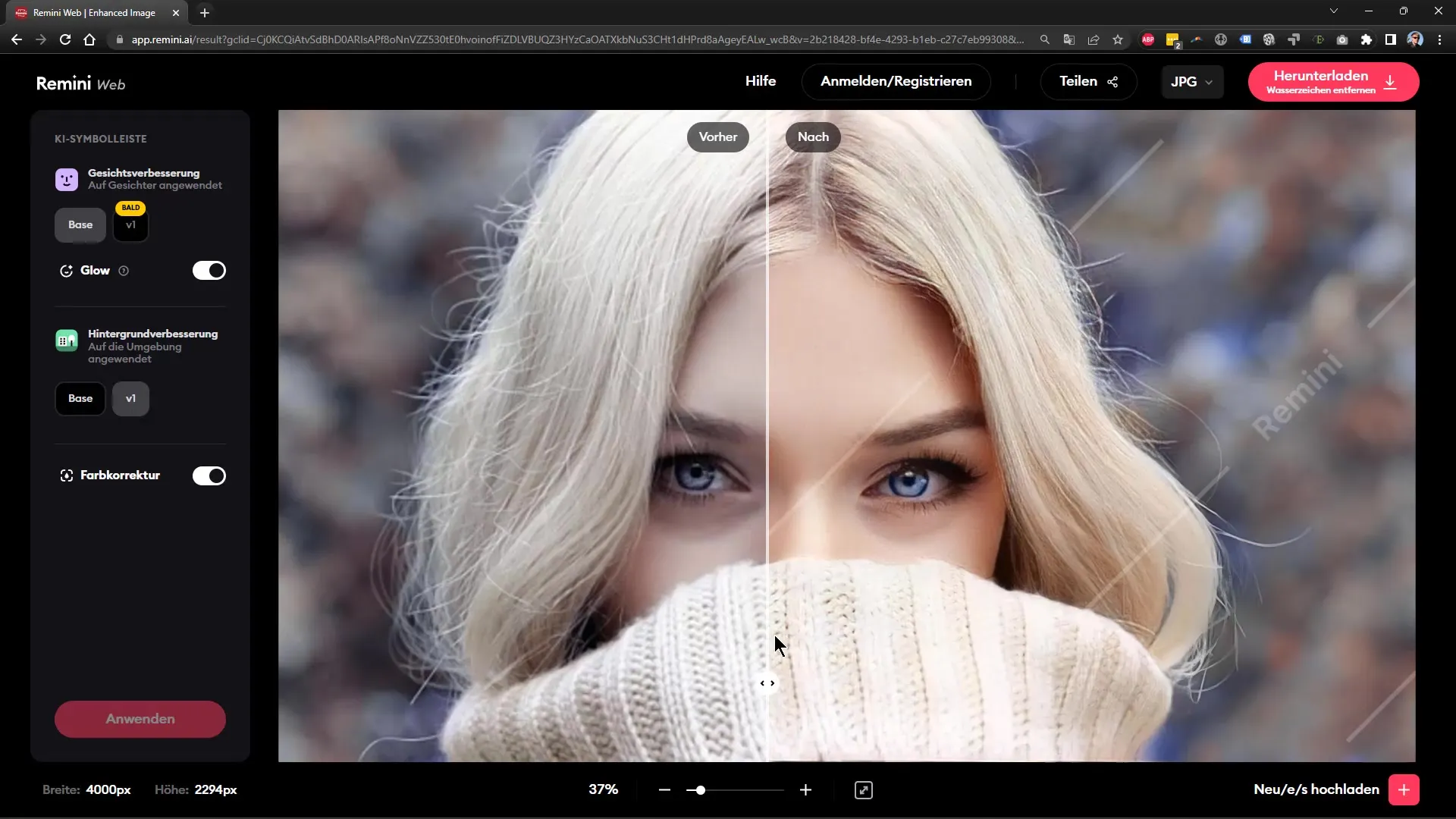
Disse former for optimering er moderne og øger billedkvaliteten betydeligt, selv hvis det originale billede ikke var ideelt.
Praktiske anvendelseseksempler
Hvis du har situationer, hvor du har små opløsninger, anbefales det at gøre dokumentets størrelse større og derefter skarpe det. Dette forbedrer trykkvaliteten, selv hvis detaljerne i originalen ikke er optimale.
Jeg opfordrer dig også til at udforske forskellige AI-værktøjer. Der er mange nyttige applikationer på dette område, som allerede er tilgængelige på din smartphone. De kan hjælpe dig med at få mere ud af slørede eller lavopløste billeder. By the way, så anbefaler jeg dig også alternativet upscayl. Det er gratis og giver meget gode resultater.
God fornøjelse med at prøve disse teknikker!
Opsummering
I denne vejledning har du lært, hvordan du hurtigt og effektivt kan optimere billeder med dårlig opløsning eller uskarphed i Affinity Photo. Med enkle trin som at ændre dokumentstørrelsen, målrettet skarphed og brugen af AI-værktøjer kan du markant forbedre billedkvaliteten og gøre dem klar til print.
Ofte stillede spørgsmål
Hvordan ændrer jeg dokumentets størrelse i Affinity Photo?Gå til "Dokument" og vælg den ønskede pixelmængde og DPI.
Hvordan skarper jeg et billede intelligent efter?Du kan duplikere billedet og bruge high pass-filteret til at øge skarpheden.
Er AI-styrede værktøjer dyre?Mange AI-værktøjer tilbyder både gratis og betalte muligheder.
Kan jeg fortryde mine ændringer i Affinity Photo?Ja, du kan til enhver tid fortryde tilpasningerne, hvis du bruger dem som live-filter.
Gør det en forskel at øge DPI'en?Ja, en højere DPI giver bedre printkvalitet og dermed skarpere billeder.


